Corrigir erro de imagem ruim 0xc0000020 durante a restauração do sistema
Se você quer saber como corrigir o erro de recuperação do sistema 0xc0000020 no Windows 10, você deve ler este post.Mostrar-lhe-á vários métodos viáveis.Você pode tentar instalar todas as atualizações pendentes, executar varreduras DISM e SFC, e realizar uma instalação de reparo.Espero que estes métodos o ajudem.Podes ir buscá-los ao Techquack.
Se você usar o recurso de restauração do sistema em seu computador, na próxima vez que você iniciar seu computador, ele pode travar com o erro de inicialização 0xc0000020.As razões para este erro são a construção desactualizada do Windows 10, arquivos de sistema corrompidos e componentes defeituosos do sistema operacional.Se você quiser corrigir este erro, siga as possíveis soluções abaixo.
Qual é a causa do código de erro 0xc0000020 no Windows 10?
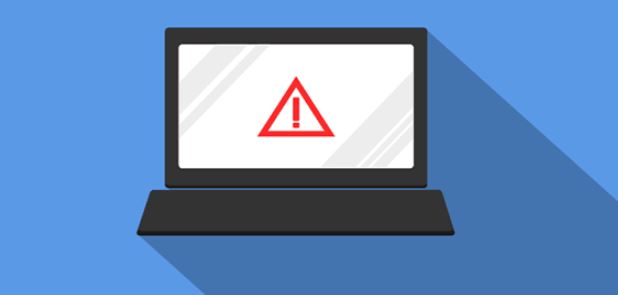
Temos investigado este problema em particular, revendo várias revisões de usuários e tentando diferentes estratégias de reparo recomendadas por outros usuários que consertaram o problema com sucesso.Acontece que vários cenários diferentes podem causar esta mensagem de erro.Aqui está uma lista restrita de possíveis culpados:
Versão desactualizada do Windows 10– Acontece que este problema em particular ocorre frequentemente em situações em que o usuário ainda não instalou a atualização do Fall Edition.Esta atualização teria corrigido um bug na restauração do sistema que poderia ter causado este tipo de comportamento.Se este cenário se aplicar, você pode ser capaz de resolver o problema simplesmente instalando atualizações pendentes do Windows.
Arquivos do sistema danificados– De acordo com vários relatórios de usuários, uma das causas mais comuns de código de erro 0xc0000020 são os arquivos de sistema danificados.Neste caso, para resolver o problema, você precisa executar alguns utilitários capazes de corrigir erros lógicos e lidar com arquivos corrompidos do sistema operacional (SFC e DISM).
Componente defeituoso do sistema operacional– sob certas circunstâncias, este pode ser um grave problema de corrupção que não pode ser resolvido da forma tradicional.Neste caso, você poderá resolver o problema atualizando todos os componentes do sistema operacional (seja com uma instalação limpa ou com uma oficina de reparo).
Se você encontrar este problema em particular e alguns dos cenários apresentados acima parecerem aplicáveis, é provável que este artigo lhe forneça estratégias de reparo viáveis.Abaixo está um conjunto de possíveis estratégias de reparo que outros usuários têm usado com sucesso em uma situação semelhante para chegar ao fundo do problema.
Se você quiser ser o mais eficiente possível, recomendamos que você siga as reparações possíveis listadas abaixo, pela ordem em que as organizamos.Finalmente, você deve encontrar uma solução que conserte o problema, independentemente da causa.
Como corrigir o código de erro 0xc0000020 no Windows 10?
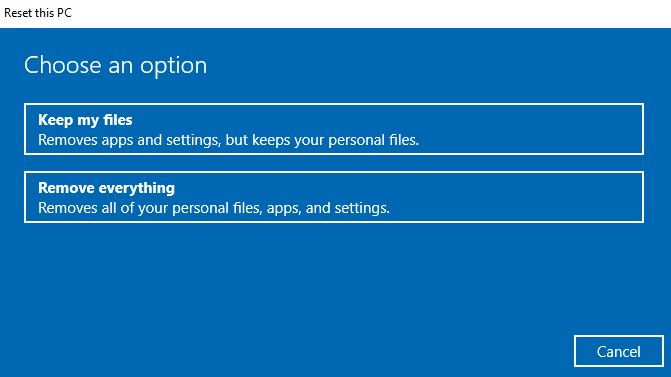
Desinstalar programas instalados recentemente
Se você encontrar este erro após a instalação do software, desinstale-o.Você pode fazer isso da seguinte forma:
Passo 1: Clique na caixa de pesquisa do Windows no canto inferior esquerdo da barra de tarefas do Windows e digite "Painel de controle".
Passo 2: Clique na aplicação "Painel de Controlo".
Passo 3: Clique no botão "Programas e Recursos".
Passo 4: Selecione o programa que você deseja desinstalar.
Passo 5: Clique no botão "Desinstalar" e siga as instruções para completar a acção.
Passo 6: Depois de terminar de desinstalar o software, reinicie seu sistema e veja se o erro "0xc0000020" foi corrigido.Caso contrário, prossiga para o próximo método.
Desinstalando as últimas atualizações do Windows
Embora a Microsoft publique atualizações do Windows para adicionar novos recursos e melhorar o sistema operacional Windows existente, às vezes a instalação de atualizações do Windows nem sempre corre bem.
Se você vir a mensagem "Bad image, error status 0xc0000020" após atualizações recentes do Windows instaladas, desinstale-as.Para fazer isto, siga estes passos:
Passo 1: Clique na caixa de pesquisa do Windows no canto inferior esquerdo da barra de tarefas do Windows e digite Painel de Controle.
Passo 2: Clique na caixa de pesquisa do Windows no canto inferior esquerdo da barra de tarefas do Windows e digite Painel de Controle.Clique na aplicação Painel de Controlo.
Passo 3: Clique em Programas e Recursos.
Passo 4: Clique em "Ver actualizações instaladas".A tela exibirá todas as atualizações do Windows instaladas.Você pode clicar no botão "Instalado em" para ordenar as atualizações pela data em que foram instaladas.
Passo 5: Clique com o botão direito do rato na actualização recentemente instalada e seleccione "Uninstall" para a remover.Clique em Sim para confirmar.
Passo 6: Reinicie o sistema para completar "Uninstall" e verifique se o "Bad image error status 0xc0000020" está corrigido.
Reinicie as janelas.
Se o método acima não corrigir o erro, reinicie ou reinstale o Windows seguindo estes passos:
Passo 1: Clique na busca do Windows no canto inferior esquerdo da barra de tarefas do Windows e digite "Painel de controle".
Passo 2: Clique na aplicação "Painel de Controlo".
Passo 3: Clique em "Restaurar".
Passo 4: Clique em "Se você está tendo problemas com seu computador, vá para "Configurações" e tente redefini-lo".
Passo 5: Na página de Configurações que se abre, clique em "Iniciar" em "Reiniciar este computador".
Passo 6: Se você quiser manter seus dados pessoais, selecione "Salvar meus arquivos".Caso contrário, selecione "Delete All" e siga as instruções para reinstalar o Windows.
Nota:Se você selecionar uma dessas opções, as aplicações e configurações instaladas serão excluídas.
Se o reinício do Windows não funcionar, siga estes passos.
Instale o Windows de forma limpa.
(ADVERTÊNCIA):Uma instalação limpa do Windows resultará em perda de dados.
Faça primeiro o backup dos seus dados e, em seguida, execute uma instalação limpa.
Para realizar uma instalação limpa do Windows, você deve :
- Descarregue a ferramenta de criação multimédia.
- Use-o para criar uma mídia de instalação em uma unidade flash USB ou DVD.
Perguntas Mais Frequentes
Como posso corrigir a condição de erro 0xc000012f?
- Clique com o botão direito do rato em Start, depois em Run.
- No painel da esquerda, clique em Mostrar Atualizações Instaladas.
- Ordene o histórico de instalação do Windows Update pela coluna "Installed on" e encontre a atualização problemática que causou o erro.
- Selecione a atualização e clique em Desinstalar.
- Reinicie as janelas.
Porque é que continuo a receber erros de imagem?
O erro de Bad Image no Windows 10 ocorre porque os arquivos e bibliotecas necessários para executar a atualização estão corrompidos.Existem outras razões para este erro, tais como configurações de sistema mal configuradas, entradas de registo corrompidas, demasiados programas de arranque, ficheiros fragmentados, etc.
Como reparar uma imagem corrompida?
- Reinstale o programa que não abre.
- Desinstale a atualização do Windows que está causando o problema.
- Execute uma varredura em busca de um arquivo de sistema corrompido.
- Execute o Windows Auto Repair.
- Realizar uma restauração do sistema.
O que significa uma má imagem no Windows 10?
Um erro de imagem ocorre quando um processo de sistema interrompido ou um arquivo corrompido afeta o sistema.Para isolar o problema, recomendamos que você execute um System File Checker (SFC) para verificar e corrigir arquivos corrompidos no seu computador.